WPS PPT给文字添加字体颜色动画效果的方法
2024-03-14 14:29:05作者:极光下载站
Wps软件是很多小伙伴都在使用的一款文档编辑软件,在这款软件中,我们可以对各种格式的文档进行编辑,也可以使用工具解决文档编辑过程中遇到的各种问题。有的小伙伴在使用wps软件对演示文稿进行编辑时想要给文字设置点击变色的效果,这时我们只需要选中文本框,然后在动画的子工具栏中找到“更改字体颜色”效果,点击使用该效果,最后在动画窗格中再对更改的字体颜色进行修改即可。有的小伙伴可能不清楚具体的操作方法,接下来小编就来和大家分享一下WPS PPT给文字添加字体颜色动画效果的方法。

方法步骤
1、第一步,我们先点击打开WPS软件,然后在WPS软件中找到一个需要编辑的演示文稿,点击打开该演示文稿
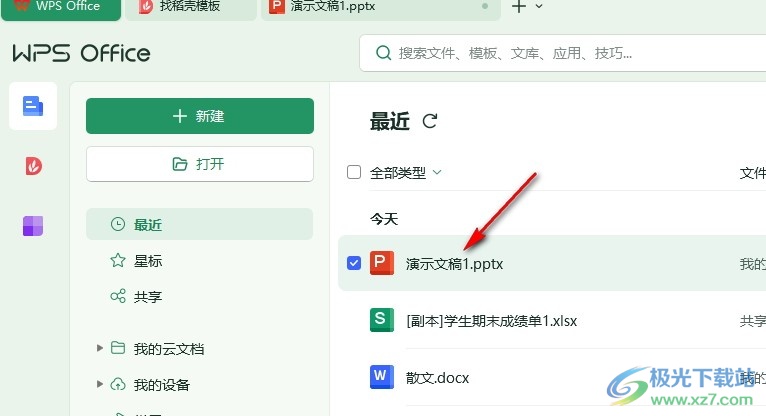
2、第二步,打开演示文稿之后,我们在幻灯片页面中选中文本框,然后点击打开“动画”工具
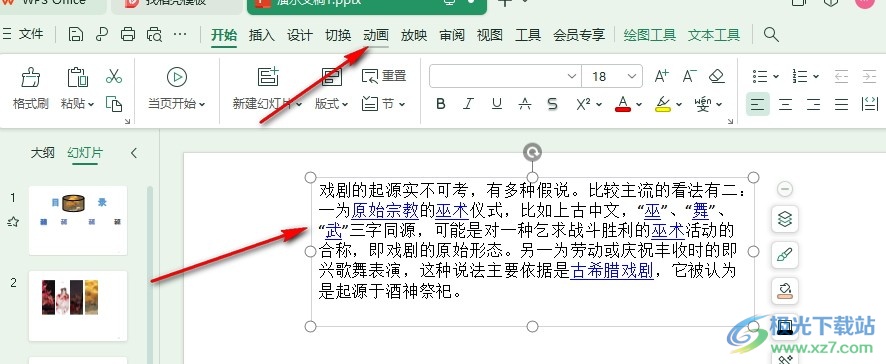
3、第三步,在动画的子工具栏中我们打开动画效果选项,然后在下拉列表的“强调”效果处找到并打开“更改字体颜色”选项
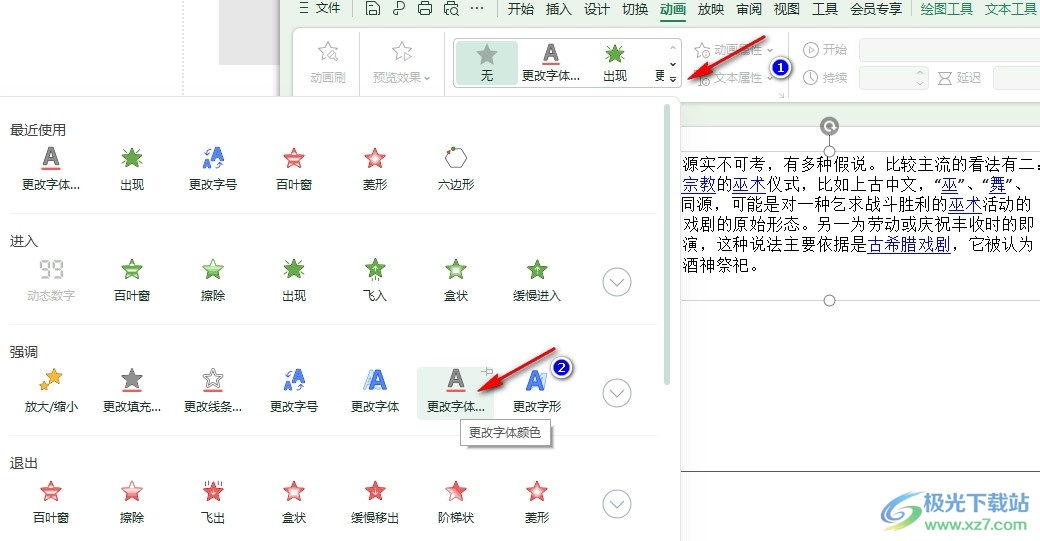
4、第四步,设置好动画效果之后,我们点击打开动画窗格工具,然后在窗格中先选中动画效果,然后打开字体颜色选项
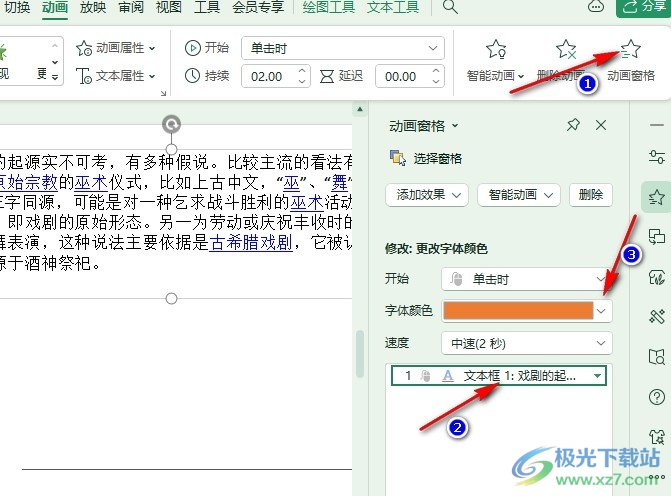
5、第五步,打开字体颜色选项之后,我们再在下拉列表中选择一个自己需要的颜色即可,我们可以在已有颜色中进行选择,也可以点击“其它颜色”选项进行颜色选择
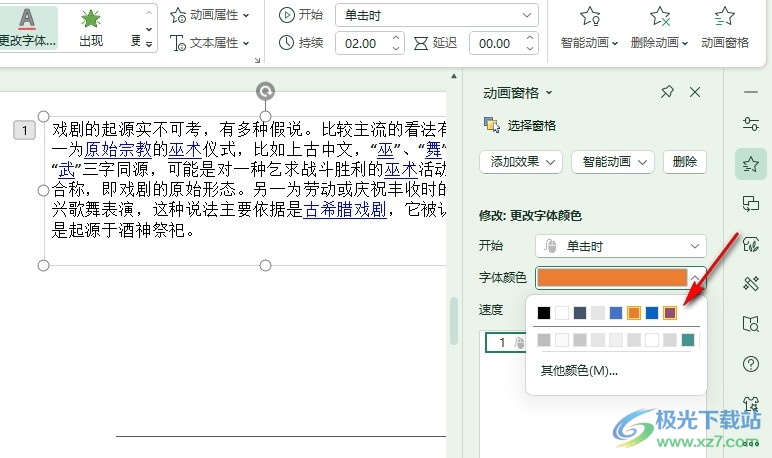
以上就是小编整理总结出的关于WPS PPT给文字添加字体颜色动画效果的方法,我们在WPS的演示文稿编辑页面中选中文本框,然后在动画子工具栏中找到并选择“更改字体颜色”动画效果,接着在动画窗格中对字体颜色进行更改即可,感兴趣的小伙伴快去试试吧。
